iPhoneを使用している場合、データの復元が必要な状況に遭遇することが多く、iCloudは便利なオプションとして機能します。ただし、iCloudからデータを復元するプロセス中に、iCloudからの復元の残り時間の見積もりがスタックするという問題が発生する場合があります。この状況は、特に重要なデータを復元する緊急が必要な場合に、イライラする可能性があります。ただし、この問題は通常、いくつかの簡単な手順で解決できるため、心配する必要はありません。この記事では、この問題の潜在的な原因を探り、いくつかの解決策を提供します。
iCloudから復元するのに永遠にかかりますか?iPhoneがiCloudから復元するのに時間がかかるのはなぜですか?iPhoneがiCloudの復元中に残り時間の見積もりでスタックする場合は、いくつかの理由が考えられます。
あなたは好きかもしれません:
[解決済み] iCloudバックアップに永遠にかかりますか?8つの簡単な方法で修正できます
iTunes / iCloudでiPhoneを復元するのにどのくらい時間がかかりますか?(権威と信頼性)
iCloudバックアップからの復元の残り時間の見積もりが行き詰まる原因がわかったら、対策を講じます。ここでは、検討できる一連の効果的な解決策を紹介します。
iPhoneの再起動は、さまざまなソフトウェア関連の問題を解決するための一般的な方法です。一時的なキャッシュをクリアしてシステム設定をリセットするのに役立ち、iCloudの復元に時間がかかるという問題を解決できる場合があります。iPhoneを再起動する方法は次のとおりです。
ステップ1。「スライドして電源を切る」というプロンプトが表示されるまで、iPhoneの側面または上部にある電源ボタンを押し続けます。

ステップ2。スライダーをスライドさせてiPhoneの電源を切ります。
ステップ3。次に、Appleロゴが表示されるまで電源ボタンをもう一度押し続けてから、ボタンを離してiPhoneが再起動するのを待ちます。
iCloudからデータを復元するには 、安定したWi-Fi接続が必要です。Wi-Fi信号が不安定または切断されている場合、iCloudからの復元に時間がかかる場合があります。
iPhoneのWi-Fiアシスト機能は、Wi-Fi接続が弱くなったり不安定になったりすると、自動的にセルラーネットワークに移行します。ただし、これにより、安定した接続に依存するタスクが中断される可能性があります。これを防ぐには、安定した接続を必要とするアクティビティを開始する前に、Wi-Fi アシストを無効にすることをお勧めします。方法は次のとおりです。
ステップ1。iPhoneの「設定」に移動し、「セルラー」を選択します。
ステップ2。下にスクロールして、「Wi-Fiアシスト」機能を見つけます。スイッチを切り替えて無効にします。
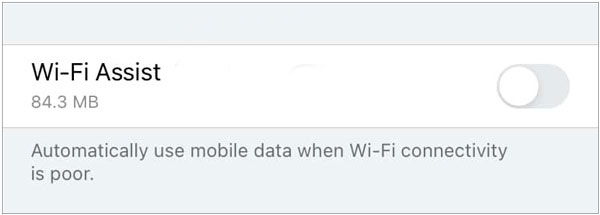
iCloudからの復元の残り時間の見積もりがスタックする問題が解決しない場合は、ネットワーク設定をリセットすることもできます。手順は次のとおりです。
ステップ1。「設定」>「一般」>「リセット」>「ネットワーク設定のリセット」に移動します。

ステップ2。次に、iPhoneをWi-Fiに再度接続してみてください。
お使いの携帯電話が古いバージョンの iOS を実行している場合、復元プロセスに影響を与える可能性があります。まず、iPhoneを最新の iOS バージョンに更新する必要があります。方法は次のとおりです。
ステップ1。iPhoneの「設定」に移動します。
ステップ2。下にスクロールして「一般」をタップします。
ステップ3。「ソフトウェアアップデート」をタップします。
ステップ4.アップデートが利用可能な場合は、「ダウンロードしてインストール」をタップします。
ステップ5.画面の指示に従って、更新プロセスを完了します。

参考文献:
iCloudバックアップが動かなくなるのはなぜですか?iCloudバックアップが機能しない問題を解決する方法は?
iCloudからの復元が一時停止しましたか?ここで9つのソリューションで修正してください!
iCloudの復元が成功するかどうかは、iPhoneに十分な空き容量があるかどうかによって異なります。デバイスのストレージ容量がほぼいっぱいの場合、ダウンロードしたデータを収容するスペースが不足しているため、復元プロセスが停止することがあります。これが、新しいiPhoneがiCloudステータスからの復元で動かなくなった理由である可能性があります。したがって、使用可能な十分なストレージ容量があることを確認する必要があります。以下の手順に従って、iPhoneのストレージを確認してください。
ステップ1。iPhoneで「設定」アプリを開きます。
ステップ2。下にスクロールして「一般」をタップします。
ステップ3。「iPhoneストレージ」をタップします。

十分なストレージ容量がない場合は、不要なアプリ、ビデオ、写真をデバイスから削除して、新しいデータ用のスペースを解放する必要がある場合があります。
上記の方法でiCloudから写真を復元する問題が永遠に解決できない場合は、プロセスを一時停止してデバイスを休ませる必要があるかもしれません。次の手順に従って、電話からのiCloud復元を停止します。
ステップ1。iPhoneの「設定」に移動し、「iCloud」>「バックアップ」を選択します。
ステップ2。「iPhoneの復元を停止」オプションを見つけてタップします。次に、ポップアップメニューから「停止」オプションを選択します。

これにより、復元プロセスが停止し、デバイスが休む機会が与えられます。準備ができたら、プロセスを再開してiCloudの復元を続行できます。
iCloudサーバーで問題が発生し、iCloudからの復元が動かなくなることがあります。iCloudサービスのステータスは、Appleのシステムステータスページ(https://www.apple.com/support/systemstatus/)にアクセスして確認できます。iCloud関連のサービスで中断が発生している場合は、Appleがこれらの問題を解決するのを待ってから、後で再試行することをお勧めします。

上記の解決策をすべて試しても、iPhoneがiCloudの復元で動かなくなる問題が発生する場合は、Appleサポートに連絡してサポートを受けることをお勧めします。
これは、デバイスにハードウェアの損傷が発生し、正しく機能しなくなる可能性があるためです。最寄りのApple Storeで予約を取り、問題を詳細に説明してください。彼らはあなたが問題を解決するのを助けることができるはずです。
詳細情報:
バック・トゥ・ザ・フューチャー:iCloudバックアップを復元する最も効率的な方法
iCloudから写真を復元する方法は?6つの方法で正常に解決されました
上記の解決策は、iCloudからの復元でスタックするiPhone15のほとんどのインスタンスを解決するはずですが、場合によっては、より高度なアプローチが必要になる場合があります。Coolmuster iPhone Data Recovery (iPhoneデータ復元) は、iPhoneから失われたデータや削除されたデータを回復するために設計された包括的なソフトウェアツールです。連絡先、メッセージ、写真、ビデオ、メモ、通話履歴など、さまざまな種類のデータをiPhoneデバイス、iTunesバックアップ、またはiCloudバックアップから直接取得する機能をユーザーに提供します。
Coolmuster iPhone Data Recovery (iPhoneデータ復元) のハイライト:
iPhone Data Recoveryを使用してiCloudバックアップからデータを復元する方法は次のとおりです。
01年ソフトウェアを開き、「iCloudバックアップから回復」モードに移動します。次に、プロンプトに従ってiCloudアカウントにサインインし、続行します。(注:2要素認証を求められたら、iOSデバイスで受信した確認コードを入力し、[確認]をクリックして続行します。

02年復元するファイルの種類を選択し、[次へ]アイコンをクリックしてクイックスキャンを開始してください。これにより、iCloudバックアップファイルからより詳細な情報をプレビューできます。

03年復元するファイルを選択し、[コンピューターに復元]ボタンをクリックして、ファイルをコンピューターに保存します。

また、読んでください。
iCloudから連絡先を復元する方法は?- 4 簡単で効果的な方法
質問1. iCloudからの復元にはどのくらい時間がかかりますか?
iCloudからの復元にかかる時間は、バックアップのサイズ、インターネット接続の速度、Appleのサーバーの現在の負荷など、いくつかの要因によって異なります。通常、数分から数時間かかる場合があります。
質問2.iCloudからの復元に時間がかかるのはなぜですか?
iCloudからの回復には、主に写真、ビデオ、ドキュメントなどの大量のデータのダウンロードが含まれるため、時間がかかります。このデータの量は膨大になる可能性があり、ネットワーク速度やサーバーの負荷などの要因にも左右されるため、回復プロセスが長くなる可能性があります。
質問3.iCloudからのiPhoneの復元を高速化するにはどうすればよいですか?
回復プロセス中に、すべてを復元するのではなく、特定のデータを選択的に復元できます。最も重要なデータを復元することを選択するだけで、ダウンロード時間を短縮できます。
データを回復する場合、iCloudからの復元は便利で効率的な方法ですが、iCloudからの復元が残り時間の見積もりが行き詰まる場合があります。この記事に記載されている方法を試すことで、この問題への対処を試みることができます。より高度なソリューションが必要な場合は、 Coolmuster iPhone Data Recovery (iPhoneデータ復元) ソフトウェアを使用することを強くお勧めします。回復速度が速いだけでなく、ユーザーフレンドリーで、失われたデータの取得を効果的に支援します。
関連記事:
バックアップを新しいiPhoneにスムーズに復元する|実用的な方法と修正の復元
iCloudからiPhoneのメモを復元する方法は?[6つの簡単な方法]
削除されたiCloudバックアップを回復する方法-4つの強力な戦略を探る
iCloudバックアップを簡単にダウンロードする方法は?4 メソッド [更新]





